モバイルでの作業環境改善のためにサブディスプレイが欲しい
いよいよコロナもとりあえずは沈静化に向かい(と考えて良いのかに疑問はあるが)私も活動再開となってきた。その内には泊まりがけの遠征にも出るつもりである。そうなった時に問題となるのはモバイルでの作業環境。私は安価なASUSのノートPCのドライブを500GのSSDに換装したものを使用しているが、以前より気になっていたのはその作業環境である。
元々スペックはそんなに高いPCではないが、私のモバイルでの使用はWEBのチェックとブログのメンテぐらいだからスペックは必要としていないのだが、問題は作業画面の狭さ。私のメインのPCは現在は5台のディスプレイをぶら下げていて作業を行っている状態。日常的なブログの更新だけでも3台の画面を駆使するというのが日常茶飯だけに、モバイルノートの狭い画面で、ブラウザのタグを切り替えながらの作業は非常にストレスの溜まるものなのである。
そこで思いついたのは「いっそのことモバイルサブディスプレイでも導入するか」というもの。しかし調べてみたら意外と値が張る。モバイルで作業することなんかそうそう頻度が高くないことを考えるとあまり高額の投資はしたくないところである。
そうして考えていた時に、現在全く使わずにお蔵入りになっている旧型のiPad3があることを思い出した。何しろ旧型なのでコネクタがlightningでさえないという代物である。果たしてこれが使用できるのか。
やはりiPad3の古さがネックとなる
まず最初に調べたのは「Air Display」である。実はiPad3をサブディスプレイにするというのは初めてではなく、私が10年近く前にまだlenovoのWindowsXPマシンを使用時にAir Displayを使用してiPad3のサブディスプレイ化をしていた。しかしその後、iPad3がAppleのサポートから外れ、WindowsXPもマイクロソフトのサポート終了に伴い、共にネット接続使用に問題がある(セキュリティがザルである)ことから現役落ちしていたのである。しかしiPad3にはその時のソフトはまだ入ったままなので、Windows10のマシンにホストプログラムを入れればそのまま接続出来るのではと考えた次第。しかし調べてみると、どうやらAir Displayはその後にサポートが止まり、現在はWindows10に対応するプログラムは提供していないことが判明した。そこで新たなプログラムを探さないといけなくなった次第。
どうやらPCがMacで最新のiPadとならOSの基本機能だけで簡単に接続が出来るようである。またやや古いマシンでも「Yam Display Free」などのソフトをインストールしたら可能であるようである。だが問題となるのはWindowsとiPadの接続。これがなかなか良いソフトがない。またさらにネックとなるのがiPad3が現役落ちして久しいロートルマシンであること。最終的なiOSが9.3.5であることがネックとなっている。一応iOS10以降なら元アップルのエンジニアが開発したという「Duet Display」なるソフトもあるのであるが、私のロートルiPad3では対応外である。
古いiPad3でもインストール可能なソフトということでさらに調べると、かなり古いiOSでも使用できるという「WiDisplay Lite」なるソフトに行き当たったので、これを試してみようかと思ったのであるが、Windows10用のホストプログラムを調べると、これがネットでの評判が散々である。曰く「インストールしたらOSがぶっ壊れてOSの再インストールを余儀なくされた」とのことである。見ているとこの手の苦情が相次いでいる。となると流石にここで人柱になるだけの度胸はない。
ようやく見つけた「spacedesk」を試す
そうしてさらに調査の過程で浮上したソフトが「spacedesk」なるソフトである。対応iOSは9.3以降とのことなので、私のロートルマシンはギリギリ条件に入る。そのソフトはホストPCとiPad3が同じWi-Fiにぶら下がっている時に使用可能なのだという。最近増加している無線LAN装備のホテルなどなら問題なく使用できそうである。
早速メーカーホームページにアクセスして仕様を調べてみると(今はGoogleが英語ページでも自動翻訳してくれるので、私のように英語に不自由している者には実にありがたい)、一つだけ気になったのは「注意」として「spacedeskで使用する前に、NVIDIAグラフィックスドライバーをバージョン461.09(リリース日:2021.1.7)に更新してください。古いNVIDIAグラフィックスドライバーは、BSOD(ブルースクリーンオブデス)を使用してWindows 10PCをクラッシュさせる可能性があります。」と記載してあること。
かなり物騒なことが書いてあるが、私のローコストノートがNVIDIAのグラフィックを使用しているとは思われず、最悪はOSがぶっ壊れてもそもそもこのマシンには失うべきデータは全くなく、OSからの再インストールになっても環境自体は最小限であることから、ここは一か八かで実行することにした。
ソフトのインストールは呆気ないほどに簡単に終わる。PC側は特に何かソフトを起動させる必要はない。
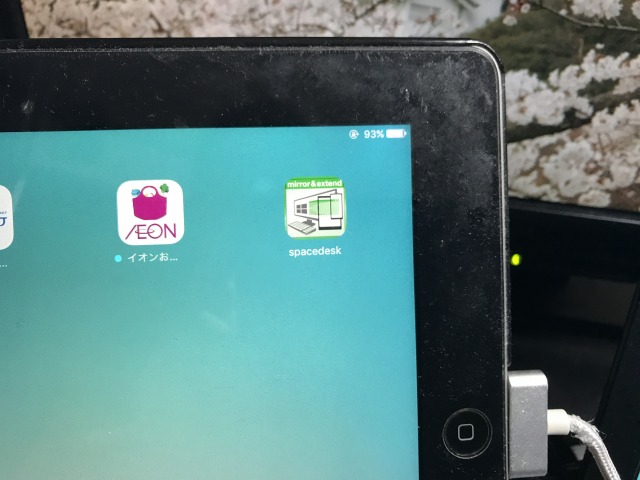
使用するにはまずiPad側のソフトを立ち上げる。するとPCが検索されて表示されるので、この画面が出てきたらまず成功である。検出されたPCをタップする。
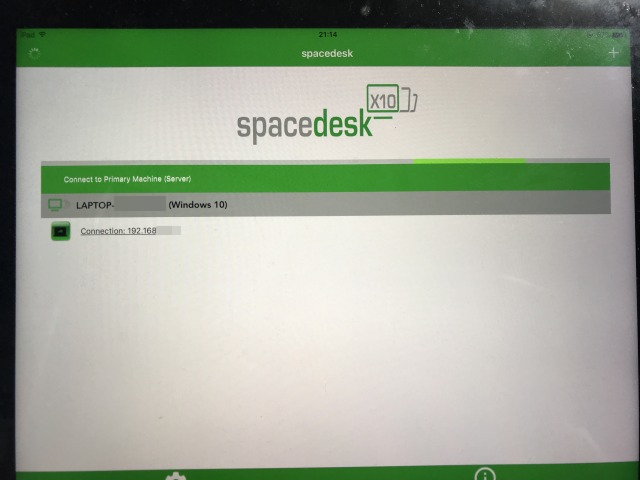
後はPC側を調整するだけ
するとPC側でデバイスを検出した時の「ピンポロロン」の音が鳴るので後はディスプレイ設定をするだけ。ここでは「Windowsの設定」→「システム」→「ディスプレイ」でマルチディスプレイのところを「表示画面を拡張する」にするだけ。するとPCの画面とiPad3のディスプレイがつながることになる。なお解像度については各々最適な状態に調整することになる。
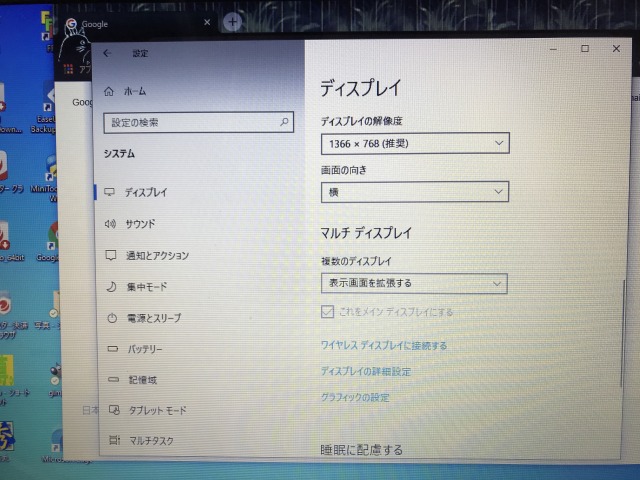
後はディスプレイの配置を変更して見た目が自然になるようにするだけである。これでマルチディスプレイ環境構築である。


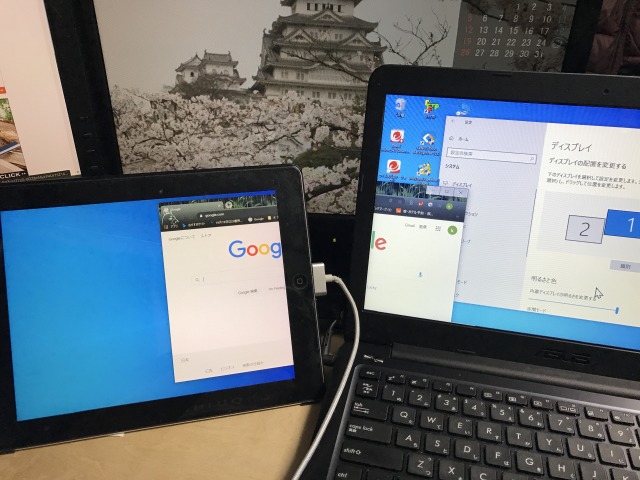
さて使い勝手であるが、やはりマウス操作などに対してタイムラグが感じられるのでいささか動かしにくいという感はある。恐らくこの状況からは動画やゲームは絶望的であろう。しかし私のような事務作業がメインの場合には十分である。秀丸入力などを行うと、キーボード操作に対する応答が若干遅れる感はあるが、正直なところ一昔前のパワーの劣るマシンをワープロに使っていた時はこの程度の感覚だったから、さして支障を感じるものではない。私の用途では十分であろう。
というわけで遠征用の環境はこれで整ったのである。